Excel में रिक्त स्थान के बिना डायनामिक सूची कैसे बनाएं?
कुछ मामलों में, आपके पास कुछ रिक्त स्थान वाले डेटा की एक सूची होती है, और अब आप रिक्त स्थान के बिना इन डेटा के आधार पर एक गतिशील सूची बनाना चाहते हैं, और आप में से अधिकांश रिक्त स्थान को एक-एक करके हटा सकते हैं और फिर गतिशील सूची बना सकते हैं, लेकिन यहां मैं आपको एक्सेल में इस कार्य को हल करने का एक त्वरित तरीका बताऊंगा।
एक गतिशील सूची बनाएं और रिक्त स्थान हटा दें
 एक गतिशील सूची बनाएं और रिक्त स्थान हटा दें
एक गतिशील सूची बनाएं और रिक्त स्थान हटा दें
1. मूल सूची के आगे एक सेल का चयन करें और इस सूत्र को टाइप करें =IF(B2='','',MAX(A$1:A1)+1) इसमें, और फिर ऑटोफ़िल हैंडल को अपनी आवश्यक सीमा तक नीचे खींचें। अब आप देखेंगे कि केवल डेटा वाले सेल्स के आगे एक नंबर है। स्क्रीनशॉट देखें:
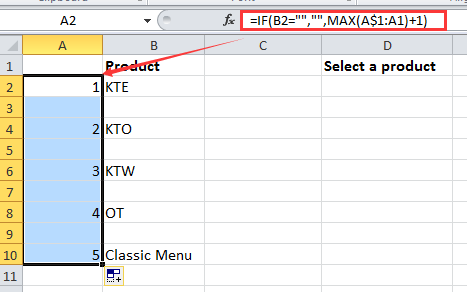
उपरोक्त सूत्र में, B2 उस श्रेणी का पहला सेल है जिसके द्वारा आप एक गतिशील सूची बनाएंगे।
2. फिर दूसरे कॉलम में जाकर यह फॉर्मूला टाइप करें =IFERROR(INDEX($B$2:$B$11,MATCH(ROW()-ROW($D$1),$A$2:$A$11,0)),"") इसमें, और तब तक ऑटोफ़िल हैंडल को नीचे खींचें जब तक कि रिक्त सेल दिखाई न दें।

उपरोक्त सूत्र में, B2: B11 मूल डेटा की श्रेणी है, और A2:A11 वह श्रेणी है जो चरण 1 में पंक्ति को क्रमांकित करती है।
3. फिर उस सेल या श्रेणी का चयन करें जिसे आप बिना रिक्त स्थान के गतिशील सूची बनाना चाहते हैं, और क्लिक करें जानकारी > डेटा मान्यता. स्क्रीनशॉट देखें:

4। में डेटा मान्यता संवाद, चुनें सूची से अनुमति देना सूची बनाएं और यह सूत्र टाइप करें =OFFSET(शीट1!$C$1,1,0,MAX(शीट1!$A:$A),1) में स्रोत पाठ बॉक्स। स्क्रीनशॉट देखें:
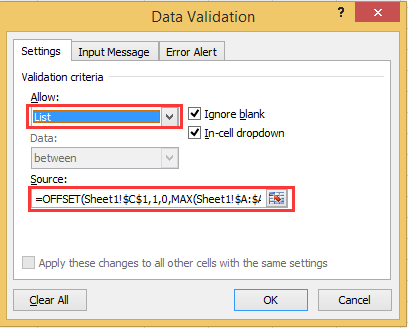
नोट:
1. एक्सेल 2007 में, उपयोगकर्ता अन्य वर्कशीट या वर्कबुक के संदर्भ का उपयोग नहीं कर सकते हैं डेटा मान्यता मानदंड। इसलिए, आपको चरण 3 में वर्तमान वर्कशीट में एक रिक्त सेल का चयन करना होगा, और सूत्र दर्ज करना होगा =ऑफ़सेट($C$1,1,0,MAX($A:$A),1) में स्रोत चरण 4 में टेक्स्ट बॉक्स।
2. उपरोक्त सूत्र में, C1 आपके द्वारा चरण 2 में बनाई गई नई सूची का पहला सेल है।
5। क्लिक करें OK. फिर आप देख सकते हैं कि गतिशील सूची बिना रिक्त स्थान के बनाई गई है।
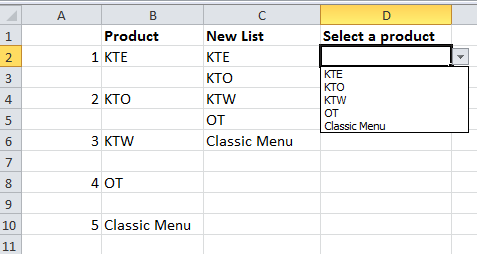
Excel श्रेणी में डुप्लिकेट या अद्वितीय मानों का शीघ्रता से चयन करें |
| एक्सेल शीट में, यदि आपके पास एक श्रेणी है जिसमें कुछ डुप्लिकेट पंक्तियाँ शामिल हैं, तो आपको उन्हें चुनने या उन्हें बकाया करने की आवश्यकता हो सकती है, लेकिन इस कार्य को जल्दी से कैसे हल किया जा सकता है?यदि आपके पास है एक्सेल के लिए कुटूल, आप का उपयोग कर सकते हैं डुप्लिकेट चुनें & अद्वितीय कोशिकाएँ श्रेणी में डुप्लिकेट वाले या अद्वितीय मानों को तुरंत चुनने के लिए उपयोगिता, या डुप्लिकेट और अद्वितीय मानों के लिए पृष्ठभूमि और फ़ॉन्ट रंग भरने के लिए। 30 दिनों के निःशुल्क परीक्षण के लिए क्लिक करें! |
 |
| एक्सेल के लिए कुटूल: 300 से अधिक उपयोगी एक्सेल ऐड-इन्स के साथ, 30 दिनों में बिना किसी सीमा के आज़माने के लिए निःशुल्क। |
संबंधित लेख:
सर्वोत्तम कार्यालय उत्पादकता उपकरण
एक्सेल के लिए कुटूल के साथ अपने एक्सेल कौशल को सुपरचार्ज करें, और पहले जैसी दक्षता का अनुभव करें। एक्सेल के लिए कुटूल उत्पादकता बढ़ाने और समय बचाने के लिए 300 से अधिक उन्नत सुविधाएँ प्रदान करता है। वह सुविधा प्राप्त करने के लिए यहां क्लिक करें जिसकी आपको सबसे अधिक आवश्यकता है...

ऑफिस टैब ऑफिस में टैब्ड इंटरफ़ेस लाता है, और आपके काम को बहुत आसान बनाता है
- Word, Excel, PowerPoint में टैब्ड संपादन और रीडिंग सक्षम करें, प्रकाशक, एक्सेस, विसियो और प्रोजेक्ट।
- नई विंडो के बजाय एक ही विंडो के नए टैब में एकाधिक दस्तावेज़ खोलें और बनाएं।
- आपकी उत्पादकता 50% बढ़ जाती है, और आपके लिए हर दिन सैकड़ों माउस क्लिक कम हो जाते हैं!
